Το iOS 7 διαθέτει πολλές νέες λειτουργίες που σας επιτρέπουν να έχετε περισσότερο έλεγχο των εφαρμογών από τις προηγούμενες εκδόσεις. Εδώ είναι μια ματιά σε μερικούς από τους νέους τρόπους για να τα διαχειριστείτε.
Ένα από τα πιο ενοχλητικά προβλήματα με τις εφαρμογές σε προηγούμενες εκδόσεις του iOS ήταν να ενημερώνει συνεχώς τις εφαρμογές. Αυτό το πρόβλημα έχει αλλάξει στο iOS 7 καθώς και μερικά άλλα πράγματα που πρέπει να εξετάσετε κατά τη διαχείριση τους. Δείτε μερικές χρήσιμες συμβουλές.
Αυτόματη ενημέρωση εφαρμογών
Αυτό είναι που κάποιος χρήστης του IOS θα είναι ευχαριστημένος. Οι ενημερώσεις των εφαρμογών σας στο παρασκήνιο - μια πολυτέλεια Android χρήστες έχουν ήδη από καιρό. Ίσως θελήσετε να ελέγξετε αν αυτό συμβαίνει ή όχι. Παω σε Ρυθμίσεις> iTunes & App Store. Στην περιοχή Αυτόματες λήψεις μπορείτε να ενεργοποιήσετε ή να απενεργοποιήσετε τη λειτουργία.
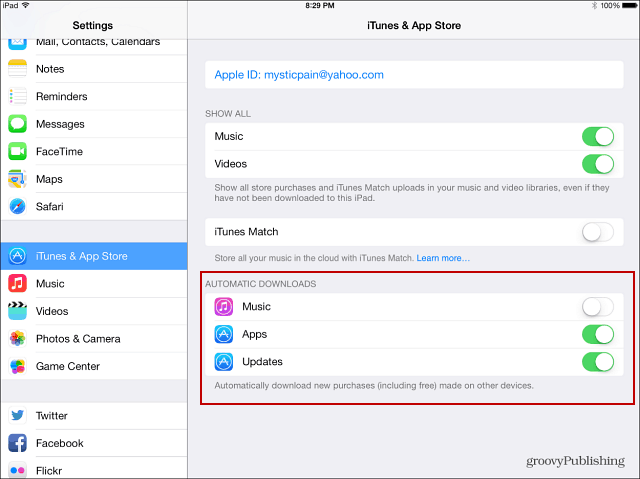
Ενημέρωση περιεχομένου εφαρμογών στο φόντο
Εάν χρησιμοποιείτε συχνά μια συγκεκριμένη εφαρμογή, μπορεί να θέλετε να ενημερωθούν στο παρασκήνιο. Παω σε
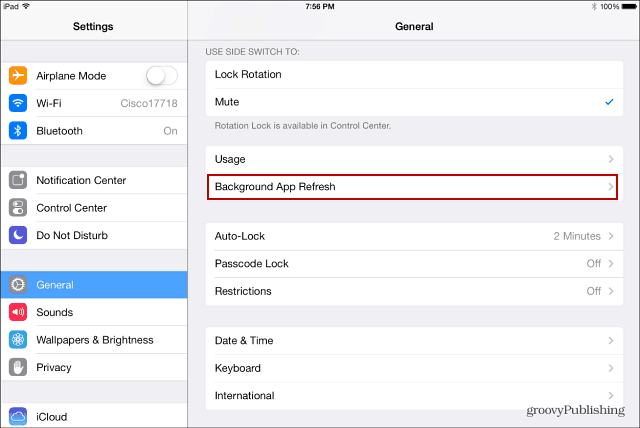
Λάβετε υπόψη ότι αυτό μπορεί να χτυπήσει σκληρά το χυμό της μπαταρίας σας, γι 'αυτό συνιστούμε απλώς να ενεργοποιήσετε τις εφαρμογές που χρησιμοποιείτε περισσότερο για ενημέρωση. Τότε γυρίστε τα υπόλοιπα.
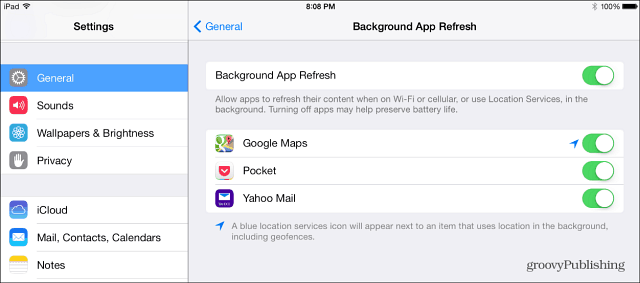
Απενεργοποιήστε το Κέντρο ελέγχου όταν χρησιμοποιείτε τις εφαρμογές
Ενώ το νέο Κέντρο Ελέγχου στο iOS 7 είναι μια καλύτερη εμπειρία, ίσως δεν θέλετε να αναδύεται όταν παίζετε ένα παιχνίδι ή χρησιμοποιείτε συγκεκριμένες εφαρμογές. Ελέγξτε το άρθρο μας για το πώς να το κάνετε απενεργοποιήστε το Κέντρο ελέγχου όταν χρησιμοποιείτε εφαρμογές.
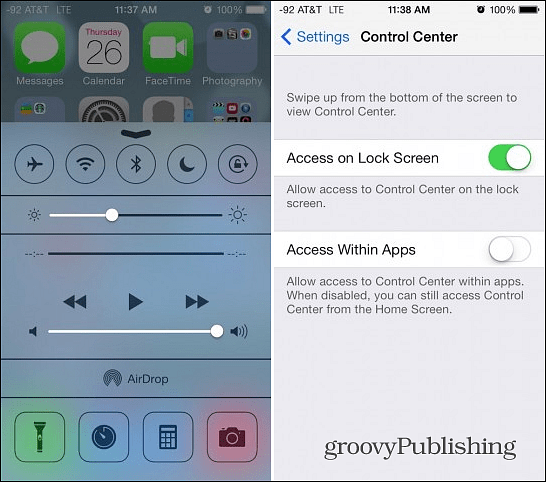
Τοποθετήστε όλες τις εφαρμογές σε ένα φάκελο
Αν θέλετε να διατηρήσετε τα πράγματα τακτοποιημένα στο τηλέφωνο ή στο tablet σας, το iOS 7 σας επιτρέπει πλέον να τοποθετείτε απεριόριστο αριθμό εφαρμογών σε ένα φάκελο. Προηγουμένως υπήρχαν περιορισμοί στο ποσό που θα μπορούσατε να βάλετε σε ένα φάκελο. Τώρα μπορείτε να διατηρήσετε την οθόνη του σπιτιού σας καθαρή, να τοποθετήσετε όλες τις εφαρμογές σας σε ένα μόνο φάκελο - ή σε μερικούς φακέλους - και να χρησιμοποιήσετε την Αναζήτηση Spotlight για να τις τραβήξετε.

Με την ευκαιρία, ίσως να αναρωτιέστε πού είναι το Spotlight. Απλά σύρετε το δάχτυλό σας στην αρχική οθόνη και θα εμφανιστεί.
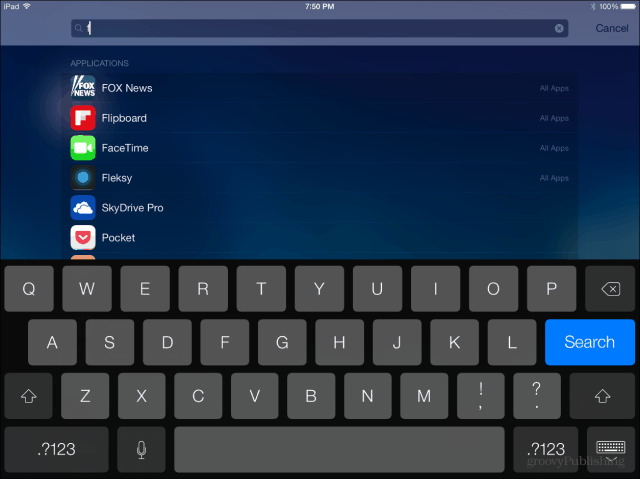
Έχετε κάποιες αγαπημένες συμβουλές που χρησιμοποιείτε για εφαρμογές στο iOS 7; Αφήστε ένα σχόλιο παρακάτω και πείτε μας για αυτό!

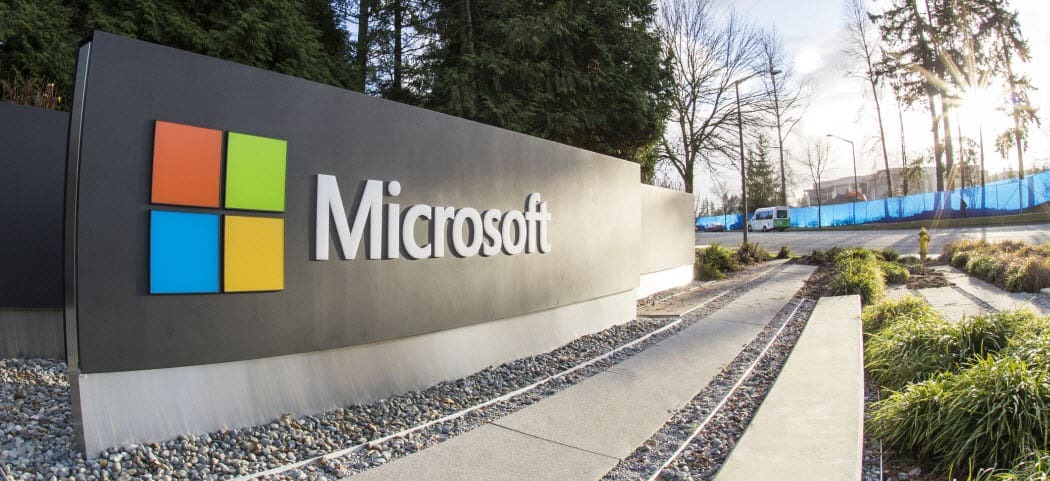
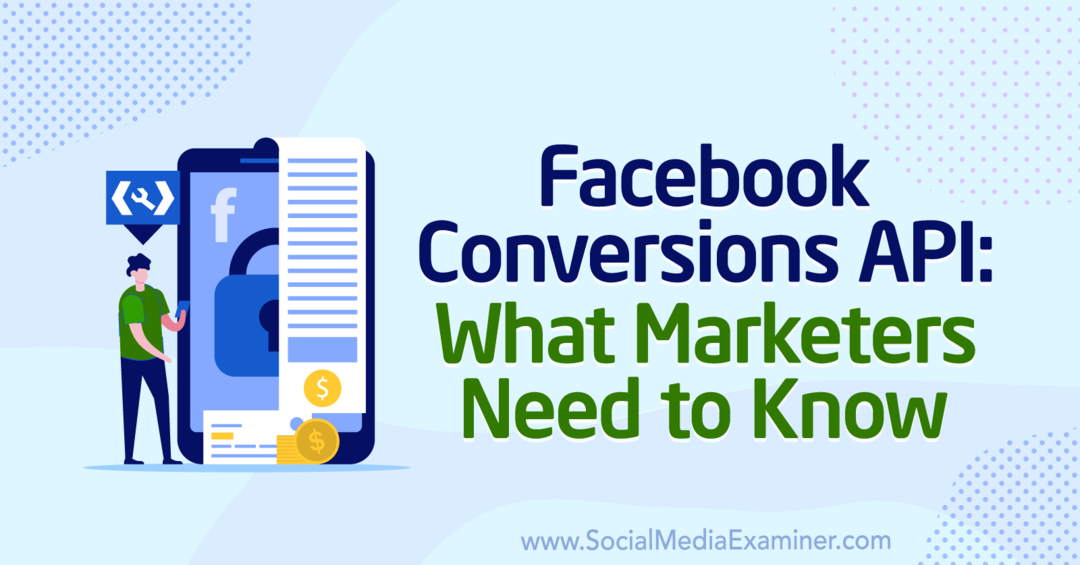
![Επιτρέψτε ένα πρόγραμμα μέσω του τείχους προστασίας των Windows 7 [Πώς να]](/f/3b5b6499f1145e1f38adb52d6b1aa1c8.png?width=288&height=384)